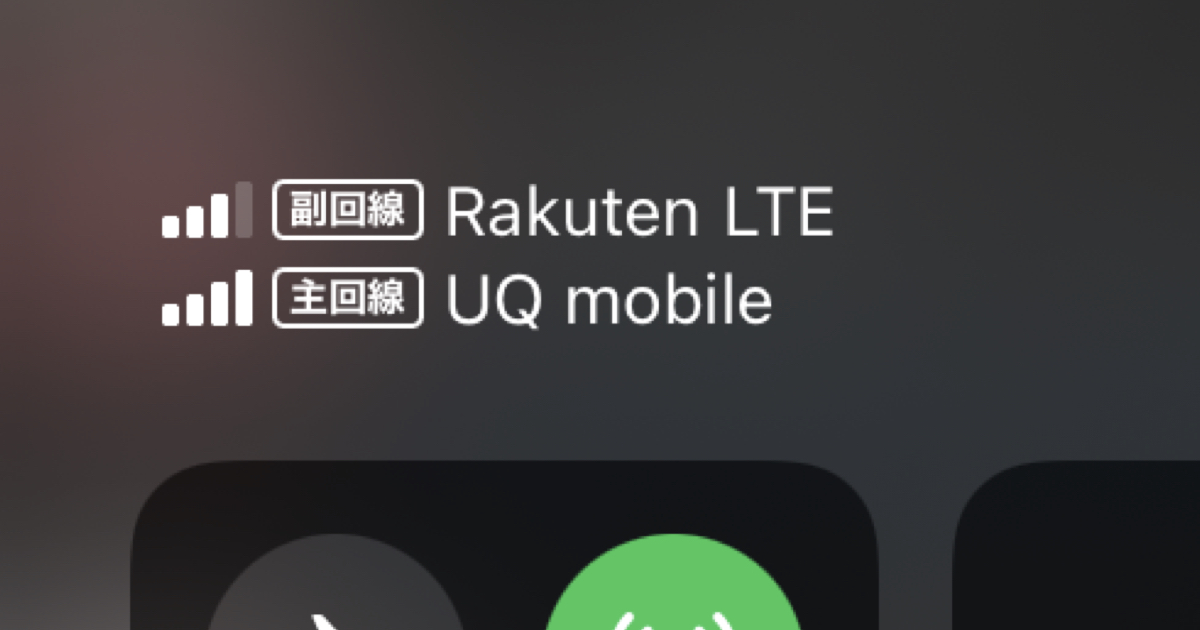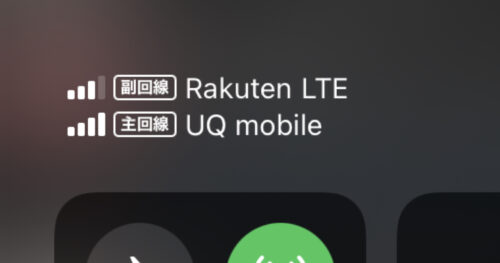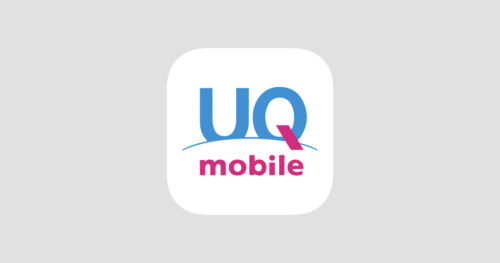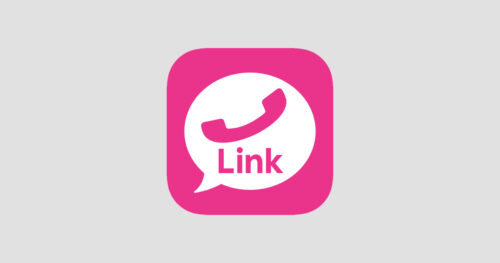私は当初、「UQ mobileのSIMが入ったiPhone SE(第2世代)」と「楽天モバイルのeSIMが入ったRakuten mini」を使用していたのですが、「2台持ちのわずらわしさ」がどうしても気になっていました。
結論:iPhone SE (第2世代)に「メイン:UQ mobile (SIMカード)」「サブ:楽天モバイル(eSIM)」のデュアルSIM体制にすることで、「回線品質」と「通話無料」を組み合わせた、個人的に最強のiPhoneになりました。
今回は、UQ mobileと楽天モバイルの回線両方を、iPhone SE(第2世代)で利用する設定、というお話です。
サブスマホ「Rakuten mini」の悩み
私が楽天モバイルで「Rakuten mini」を購入したときには、
- 楽天モバイルは「サブ回線」
- Rakuten miniは「サブスマホ」
と、割り切った運用を想定していました。
しかし、79gと昨今のスマホの中ではダントツで軽いRakuten miniも、メインのiPhone SE(第2世代)との2台持ちは、ちょっと煩雑に感じました。
また、比較対象がiPhone SE(第2世代)になってしまうとはいえ、Rakuten miniは「動作の引っかかり」がかなり気になる残念すぎるスペックでした。
メインの回線は維持したいが、楽天モバイルの回線も持ちたい。でも「Rakuten mini」は端末スペック的にしんどい…
その解決策が、iPhone SE(第2世代)でメインの回線・楽天モバイル両方の回線を使用する、という方法です。
iPhone SE(第2世代)には、物理的なSIMは1枚しか入れることができません。一方で物理的なSIMトレイとは別に、eSIMと呼ばれるチップとして実装されたSIMが用意されています。
楽天モバイルはeSIM対応キャリアです。そこで今回、Rakuten miniに設定したeSIMを、iPhone SE(第2世代)へ移す、という作業をしてみました。
iPhone SE(第2世代)と相性バッチリ「UQ mobile」
iPhone SE(第2世代)をUQ mobileで利用する場合は、SIMをさすだけなので簡単です。
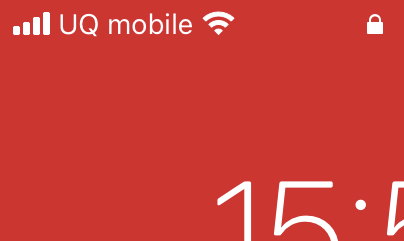
アンテナピクトも「UQ mobile」と表示されます。
一般的な格安スマホ事業者(MVNO)の場合「APN設定」が必要です。初心者には少しハードルが高いかも。アンテナピクトも「docomo」や「au」といった表示になります。
UQ mobileは回線品質が安定している上、iPhone SE(第2世代)の設定は簡単。iPhone SE(第2世代)の完成度の高さも相まって、私は非常に満足している組み合わせです。
\ ✅ データ20GB+通話10分無料で3,278円〜/
Rakuten mini→iPhone SE(第2世代)へeSIMを移す
楽天モバイルの「eSIMの再発行」を行う
まず行う作業は「eSIMの再発行」になります。楽天モバイルのeSIMでは「機種変更」とは言わないようです。
開通手続きは「SIMの初期設定用QRコード」を表示させ、eSIMを設定したい端末で読み取ることで行います。
私の場合、
- Rakuten miniでQRコードを表示
- iPhone SE(第2世代)でQRコードを読み取る
という流れになりました。
eSIMの再発行は
- 「Rakuten mini」でmy 楽天モバイルへログイン
- 「契約プラン」
- 「各種手続き」
- 「SIM交換」
- 「再度初期設定」から「再発行を申請する」
- 「確定する」
という順序で行いました。
手順通りに進めるとmy 楽天モバイルの「申し込み番号」のところへ「準備中」の表示が出ます。
ここから、iPhone SE(第2世代)の方の準備を行います。
iPhone SE(第2世代)でeSIMを設定する(iOS 14.4以降)
今回の設定方法は、楽天回線が正式に対応したiOS14.4以降の手順になります。
とはいえ、
- iPhone SE(第2世代)へ「my 楽天モバイル」をインストール
- 「開通手続きをする」をタップ
- あとは画面の指示に従っていくだけです
my楽天モバイルには「準備中」の表示がありますが、そのまま「開通手続きをする」をタップして、旧端末(Rakuten mini)へ表示されたQRコードを読めば手続きは完了します。
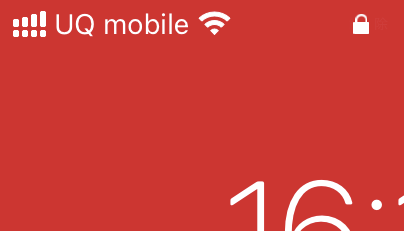
設定が完了すると、アンテナピクトが2本点灯するようになりました。
Rakuten mini側は「eSIM情報」の削除を
eSIMは物理的なカードではないので、ついつい旧機種であるRakuten miniから「eSIM情報」を削除するのを忘れがち。
eSIM情報の削除(Rakuten mini)は
- 「設定」
- 「ネットワークとインターネット」
- 「携帯通信会社」
と進んで、目的の楽天モバイルのプロファイルを選択、削除してください。
実のところ、Rakuten miniからeSIM情報を削除しなくても電波を受信しないだけで、iPhone側の設定が済めばiPhoneで楽天モバイルが利用できます。
しかし、Rakuten miniを処分したり譲渡したりするときを考えると、eSIM情報を削除しておいた方が無難です。覚えているうちにやっておきましょう。
再度、iPhoneのeSIM情報をRakuten miniに戻す方法
iPhoneへ移したeSIM情報を、再度Rakuten miniへ戻すこともできます。
その場合も「my楽天モバイル」から「eSIM再発行手続き」を行います。
eSIMを戻したいRakuten mini側では、「my楽天モバイル」アプリから回線手続きできる、と公式ではアナウンスされていますが、私の場合「開通手続きをする」ボタンがうまく表示されませんでした。
そこで私は、Androidの設定から、力技で設定を行いました。
- 設定アプリ
- ネットワークとインターネット
- 詳細設定
- 携帯通信会社
- 携帯通信会社を追加
以上のように進むと、QRコードを読み取る画面になります。
ここでPCからmy楽天モバイルへログイン、eSIM設定用のQRコードを表示させて、Rakuten miniで読み込む、という操作を行いました。
公式のアナウンスとは違う方法ですが、これでもeSIMを再度Rakuten miniへ設定することができ、通話も通信もOKであることが確認できました。
直接比較してわかったUQ mobileと楽天モバイルのエリア
iPhoneのコントロールセンターでは、副回線のキャリア名も表示されます。
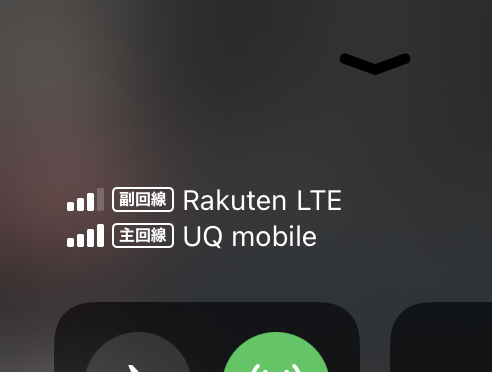
しかし、ここで気になったのが、微妙に異なるアンテナ感度でした。
というのも、私が楽天モバイルの設定をしたのはパートナーエリア(au)圏内。
つまり、UQ mobileも楽天モバイルも同じau回線を利用しているはずなのに、微妙に楽天の方がいつもアンテナ感度が弱いのです。
この秘密はローミング提供している電波の種類にありました。
楽天モバイルの場合は、au回線のうち「基本的には800MHz帯」のみがローミングされています。
一方、UQ mobileは「700M, 800M, 900M, 1.5G, 1.7G, 2.0G, 3.5GHz帯」という全ての帯域を利用できます。UQ mobileの方が電波を掴みやすいわけですね。
そう考えると、やはり楽天モバイルはエリアの不安が残りますね。
品質のUQ + 無料の楽天、で最強のiPhone SE(第2世代)に
このように、1台のiPhone SE(第2世代)で「高品質のUQ mobile」と「0円で利用できる楽天モバイル」の両方を利用できる状態を実現することができました。
楽天モバイル回線はUQ mobileの通話料を補う非常に優秀なサブ回線になります。
すでにiPhone SE(第2世代)で別のキャリアを利用されている方も、サブとして楽天モバイルを検討してみてはいかがでしょうか。
\ ✅ ほとんどの国内通話かけ放題!!/